windows运行命令符号大全
cmd大全

CMD的外部命令 (调用其它程序来实现对对象的操作) 1. calc-----------启动计算器 2. certmgr.msc----证书管理实用程序 3. charmap--------启动字符映射表 4. chkdsk.exe-----Chkdsk磁盘检查 5. ciadv.msc------索引服务程序 6. cleanmgr-------垃圾整理 7. cliconfg-------SQL SERVER 客户端网络实用程序 8. Clipbrd--------剪贴板查看器 9. cmd.exe--------CMD命令提示符 10. compmgmt.msc---计算机管理 11. conf-----------启动netmeeting 12. dcomcnfg-------打开系统组件服务 13. ddeshare-------打开DDE共享设置 14. devmgmt.msc--- 设备管理器 15. dfrg.msc-------磁盘碎片整理程序 16. diskmgmt.msc---磁盘管理实用程序 17. drwtsn32------ 系统医生 18. dvdplay--------DVD播放器 19. dxdiag---------检查DirectX信息 20. eudcedit-------造字程序 21. eventvwr-------事件查看器 22. explorer-------打开资源管理器 23. fsmgmt.msc-----共享文件夹管理器 24. gpedit.msc-----组策略 25. iexpress-------木马捆绑工具,系统自带 26. logoff---------注销命令 27. lusrmgr.msc----本机用户和组 28. magnify--------放大镜实用程序 29. mem.exe--------显示内存使用情况 30. mmc------------打开控制台 31. mobsync--------同步命令 32. mplayer2-------简易widnows media player 33. Msconfig.exe---系统配置实用程序 34. mspaint--------画图板 35. mstsc----------远程桌面连接 36. narrator-------屏幕“讲述人” 37. net start messenger----开始信使服务 38. net stop messenger-----停止信使服务 39. netstat -an----(TC)命令检查接口 40. notepad--------打开记事本 41. Nslookup-------IP地址侦测器 42. ntbackup-------系统备份和还原 43. ntmsmgr.msc----移动存储管理器 44. ntmsoprq.msc---移动存储管理员操作请求 45. odbcad32-------ODBC数据源管理器 46. oobe/msoobe /a----检查XP是否激活 47. osk------------打开屏幕键盘
Microsoft office word快捷命令大全

Microsoft office word快捷命令大全2008-05-18 12:37:39| 分类:默认分类|字号订阅常用快捷键快捷键作用Ctrl+Shift+Spacebar创建不间断空格Ctrl+ -(连字符)创建不间断连字符Ctrl+B使字符变为粗体Ctrl+I使字符变为斜体Ctrl+U为字符添加下划线Ctrl+Shift+<缩小字号Ctrl+Shift+>增大字号Ctrl+Q删除段落格式Ctrl+Spacebar删除字符格式Ctrl+C复制所选文本或对象Ctrl+X剪切所选文本或对象Ctrl+V粘贴文本或对象Ctrl+Z撤消上一操作Ctrl+Y重复上一操作1.用于设置字符格式和段落格式的快捷键快捷键作用Ctrl+Shift+F改变字体Ctrl+Shift+P改变字号Ctrl+Shift+>增大字号Ctrl+Shift+<减小字号Ctrl+]逐磅增大字号Ctrl+[逐磅减小字号Ctrl+D改变字符格式(”格式”菜单中的”字体”命令)Shift+F3切换字母大小写Ctrl+Shift+A将所选字母设为大写Ctrl+B应用加粗格式Ctrl+U应用下划线格式Ctrl+Shift+W只给字、词加下划线,不给空格加下划线Ctrl+Shift+H应用隐藏文字格式Ctrl+I应用倾斜格式Ctrl+Shift+K将字母变为小型大写字母Ctrl+=(等号)应用下标格式(自动间距)Ctrl+Shift++(加号)应用上标格式(自动间距)Ctrl+Shift+Z取消人工设置的字符格式Ctrl+Shift+Q将所选部分设为Symbol字体Ctrl+Shift+*(星号)显示非打印字符Shift+F1(单击)需查看文字格式了解其格式的文字Ctrl+Shift+C复制格式Ctrl+Shift+V粘贴格式Ctrl+1单倍行距Ctrl+2双倍行距Ctrl+5 1.5 倍行距Ctrl+0在段前添加一行间距Ctrl+E段落居中Ctrl+J两端对齐Ctrl+L左对齐Ctrl+R右对齐Ctrl+Shift+D分散对齐Ctrl+M左侧段落缩进Ctrl+Shift+M取消左侧段落缩进Ctrl+T创建悬挂缩进Ctrl+Shift+T减小悬挂缩进量Ctrl+Q取消段落格式Ctrl+Shift+S应用样式Alt+Ctrl+K启动”自动套用格式”Ctrl+Shift+N应用”正文”样式Alt+Ctrl+1应用”标题1″样式Alt+Ctrl+2应用”标题2″样式Alt+Ctrl+3应用”标题3″样式Ctrl+Shift+L应用”列表”样式2.用于编辑和移动文字及图形的快捷键◆删除文字和图形快捷键作用Backspace删除左侧的一个字符Ctrl+Backspace删除左侧的一个单词Delete删除右侧的一个字符Ctrl+Delete删除右侧的一个单词Ctrl+X将所选文字剪切到”剪贴板”Ctrl+Z撤消上一步操作Ctrl+F3剪切至”图文场”◆复制和移动文字及图形快捷键作用Ctrl+C复制文字或图形F2(然后移动插入移动选取的文字或图形点并按Enter键)Alt+F3创建”自动图文集”词条Ctrl+V粘贴”剪贴板”的内容Ctrl+Shift+F3粘贴”图文场”的内容Alt+Shift+R复制文档中上一节所使用的页眉或页脚◆插入特殊字符快捷键插入Ctrl+F9域Shift+Enter换行符Ctrl+Enter分页符Ctrl+Shift+Enter列分隔符Ctrl+ -可选连字符Ctrl+Shift+ -不间断连字符Ctrl+Shift+空格不间断空格Alt+Ctrl+C版权符号Alt+Ctrl+R注册商标符号Alt+Ctrl+T商标符号Alt+Ctrl+.(句点)省略号◆选定文字和图形选定文本的方法是:按住Shift 键并按能够移动插入点的键。
Windows批处理(bat)语法大全

Windows批处理(bat)语法⼤全%~dp0[获取当前路径]%~dp0 “d”为Drive的缩写,即为驱动器,磁盘、“p”为Path缩写,即为路径,⽬录cd %~dp0 :进⼊批处理所在⽬录cd %~dp0bin\ :进⼊批处理所在⽬录的bin⽬录⽰例这个⽰例在win10 x64测试正常::作⽤:以管理员⾝份安装Apached:cd %~dp0binhttpd.exe -k install -n “Apache24”运⾏结果以管理员⾝份运⾏ ⽰例.bat ,执⾏结果如下:C:\Windows\system32>d:D:>cd D:\Server\Apache24\binD:\Server\Apache24\bin>httpd.exe -k install -n “Apache24”我的常⽤命令%cd%[执⾏的路径]当前执⾏的路径,并⾮⽬标⽂件的路径taskkill /f /im notepad.exe [终⽌进程]taskkill /?打开帮助cmd窗⼝中⽂乱码在CMD窗⼝右键/默认值,打开属性选择 “默认代码页为简体中⽂GBK”,获取命令帮助 xxx /?遇到记不清楚的命令,但记得名字,就可以键⼊ 命令名 空格 /?就会有详细的该命令的帮助了,⽐如:ping /? cd /?查看内置命令的帮助信息ver /?cmd /?set /?rem /?if /?echo /?goto /?for /?shift /?call /?其他常⽤的命令type /?find /?findstr /?copy /?#⼀、基础语法1.批处理⽂件是⼀个“.bat”结尾的⽂本⽂件,这个⽂件的每⼀⾏都是⼀条DOS命令。
可以使⽤任何⽂本⽂件编辑⼯具创建和修改。
2.批处理是⼀种简单的程序,可以⽤ if 和 goto 来控制流程,也可以使⽤ for 循环。
3.批处理的编程能⼒远不如C语⾔等编程语⾔,也⼗分不规范。
多功能Windows命令提示符的使用方法
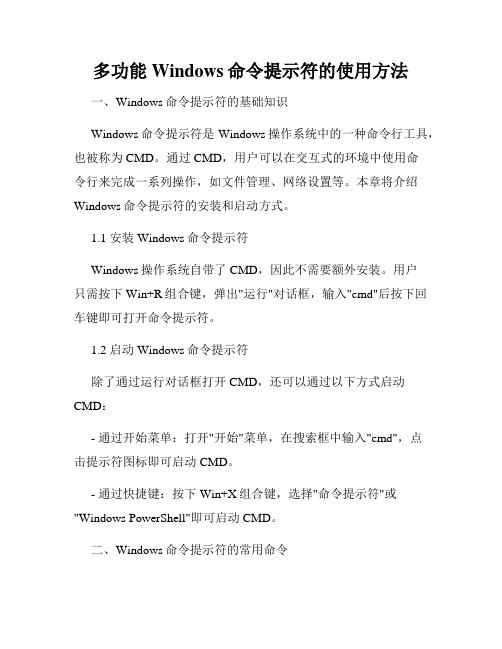
多功能Windows命令提示符的使用方法一、Windows命令提示符的基础知识Windows命令提示符是Windows操作系统中的一种命令行工具,也被称为CMD。
通过CMD,用户可以在交互式的环境中使用命令行来完成一系列操作,如文件管理、网络设置等。
本章将介绍Windows命令提示符的安装和启动方式。
1.1 安装Windows命令提示符Windows操作系统自带了CMD,因此不需要额外安装。
用户只需按下Win+R组合键,弹出"运行"对话框,输入"cmd"后按下回车键即可打开命令提示符。
1.2 启动Windows命令提示符除了通过运行对话框打开CMD,还可以通过以下方式启动CMD:- 通过开始菜单:打开"开始"菜单,在搜索框中输入"cmd",点击提示符图标即可启动CMD。
- 通过快捷键:按下Win+X组合键,选择"命令提示符"或"Windows PowerShell"即可启动CMD。
二、Windows命令提示符的常用命令Windows命令提示符提供了丰富的命令,用于执行不同的任务。
本章将介绍一些常用的Windows命令。
2.1 文件管理命令2.1.1 dir:显示当前目录中的文件和子目录。
2.1.2 cd:切换当前目录。
2.1.3 mkdir:创建新目录。
2.1.4 copy:复制文件或目录。
2.1.5 del:删除文件。
2.1.6 move:移动文件或目录。
2.2 系统管理命令2.2.1 tasklist:列出当前正在运行的进程。
2.2.2 taskkill:终止指定进程。
2.2.3 systeminfo:显示系统信息。
2.2.4 netstat:显示网络连接状态。
2.2.5 ipconfig:显示网络配置信息。
2.3 网络命令2.3.1 ping:测试网络连接。
2.3.2 tracert:跟踪数据包在网络中的路径。
CMD命令大全
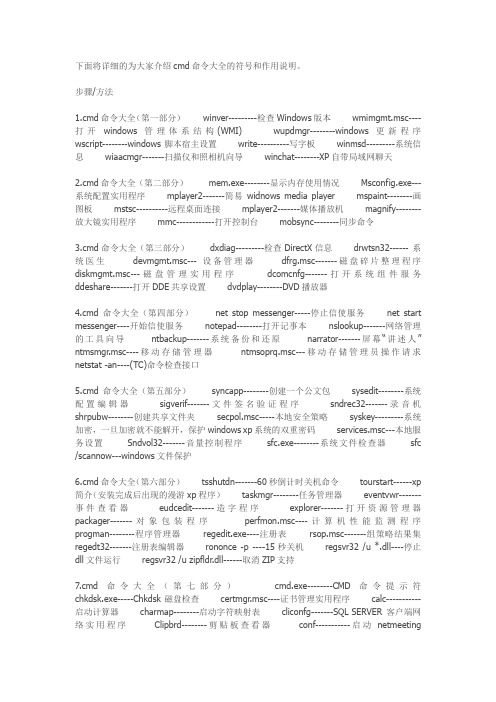
下面将详细的为大家介绍cmd命令大全的符号和作用说明。
步骤/方法1.cmd命令大全(第一部分)winver---------检查Windows版本wmimgmt.msc----打开windows管理体系结构(WMI) wupdmgr--------windows更新程序wscript--------windows脚本宿主设置write----------写字板winmsd---------系统信息wiaacmgr-------扫描仪和照相机向导winchat--------XP自带局域网聊天2.cmd命令大全(第二部分)mem.exe--------显示内存使用情况Msconfig.exe---系统配置实用程序mplayer2-------简易widnows media player mspaint--------画图板mstsc----------远程桌面连接mplayer2-------媒体播放机magnify--------放大镜实用程序mmc------------打开控制台mobsync--------同步命令3.cmd命令大全(第三部分)dxdiag---------检查DirectX信息drwtsn32------ 系统医生devmgmt.msc--- 设备管理器dfrg.msc-------磁盘碎片整理程序diskmgmt.msc---磁盘管理实用程序dcomcnfg-------打开系统组件服务ddeshare-------打开DDE共享设置dvdplay--------DVD播放器4.cmd命令大全(第四部分)net stop messenger-----停止信使服务net start messenger----开始信使服务notepad--------打开记事本nslookup-------网络管理的工具向导ntbackup-------系统备份和还原narrator-------屏幕“讲述人” ntmsmgr.msc----移动存储管理器ntmsoprq.msc---移动存储管理员操作请求netstat -an----(TC)命令检查接口5.cmd命令大全(第五部分)syncapp--------创建一个公文包sysedit--------系统配置编辑器sigverif-------文件签名验证程序sndrec32-------录音机shrpubw--------创建共享文件夹secpol.msc-----本地安全策略syskey---------系统加密,一旦加密就不能解开,保护windows xp系统的双重密码services.msc---本地服务设置Sndvol32-------音量控制程序sfc.exe--------系统文件检查器sfc /scannow---windows文件保护6.cmd命令大全(第六部分)tsshutdn-------60秒倒计时关机命令tourstart------xp 简介(安装完成后出现的漫游xp程序)taskmgr--------任务管理器eventvwr-------事件查看器eudcedit-------造字程序explorer-------打开资源管理器packager-------对象包装程序perfmon.msc----计算机性能监测程序progman--------程序管理器regedit.exe----注册表rsop.msc-------组策略结果集regedt32-------注册表编辑器rononce -p ----15秒关机regsvr32 /u *.dll----停止dll文件运行regsvr32 /u zipfldr.dll------取消ZIP支持7.cmd命令大全(第七部分)cmd.exe--------CMD命令提示符chkdsk.exe-----Chkdsk磁盘检查certmgr.msc----证书管理实用程序calc-----------启动计算器charmap--------启动字符映射表cliconfg-------SQL SERVER 客户端网络实用程序Clipbrd--------剪贴板查看器conf-----------启动netmeetingcompmgmt.msc---计算机管理cleanmgr-------垃圾整理ciadv.msc------索引服务程序osk------------打开屏幕键盘odbcad32-------ODBC数据源管理器oobe/msoobe /a----检查XP是否激活lusrmgr.msc----本机用户和组logoff---------注销命令iexpress-------木马捆绑工具,系统自带Nslookup-------IP地址侦测器fsmgmt.msc-----共享文件夹管理器utilman--------辅助工具管理器gpedit.msc-----组策略 END经验总结:想要更详细的了解cmd命令大全、cmd命令提示符大全,还需要进入CMD命令提示符尝试,运行CMD命令提示符的方式:点击“开始”菜单——>选择“运行”——>输入“CMD”,点击确定或按下回车键即可。
如何在Windows cmd中运行多个命令
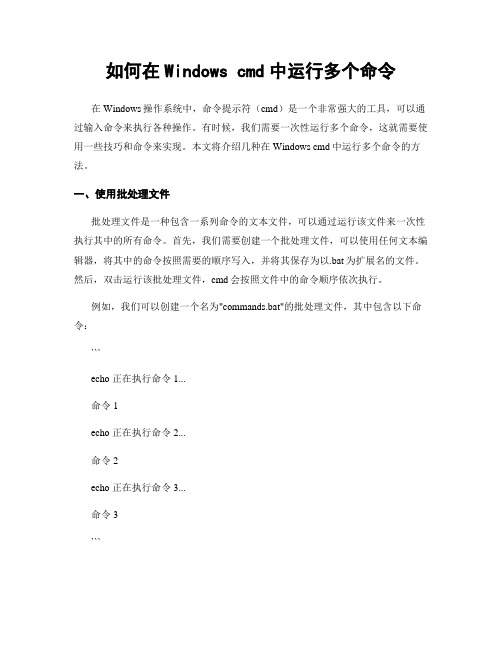
如何在Windows cmd中运行多个命令在Windows操作系统中,命令提示符(cmd)是一个非常强大的工具,可以通过输入命令来执行各种操作。
有时候,我们需要一次性运行多个命令,这就需要使用一些技巧和命令来实现。
本文将介绍几种在Windows cmd中运行多个命令的方法。
一、使用批处理文件批处理文件是一种包含一系列命令的文本文件,可以通过运行该文件来一次性执行其中的所有命令。
首先,我们需要创建一个批处理文件,可以使用任何文本编辑器,将其中的命令按照需要的顺序写入,并将其保存为以.bat为扩展名的文件。
然后,双击运行该批处理文件,cmd会按照文件中的命令顺序依次执行。
例如,我们可以创建一个名为"commands.bat"的批处理文件,其中包含以下命令:```echo 正在执行命令1...命令1echo 正在执行命令2...命令2echo 正在执行命令3...命令3```保存后,双击运行该批处理文件,cmd会依次输出"正在执行命令1..."、"正在执行命令2..."、"正在执行命令3...",并执行相应的命令。
二、使用&符号在Windows cmd中,可以使用&符号将多个命令连接在一起,这样可以一次性运行多个命令。
命令之间使用&符号分隔,cmd会按照顺序依次执行这些命令。
例如:```命令1 & 命令2 & 命令3```上述命令会依次执行命令1、命令2和命令3。
三、使用&&符号除了&符号,Windows cmd还提供了&&符号,它的功能与&符号类似,但是在某个命令执行失败时会停止继续执行后续命令。
例如:```命令1 && 命令2 && 命令3```上述命令会依次执行命令1、命令2和命令3,但是如果命令1执行失败,后续的命令将不会被执行。
doc指令大全

doc命令大全收藏1 echo 和@回显命令@ #关闭单行回显echo off #从下一行开始关闭回显@echo off #从本行开始关闭回显。
一般批处理第一行都是这个echo on #从下一行开始打开回显echo #显示当前是echo off 状态还是echo on 状态echo. #输出一个”回车换行”,空白行#(同echo, echo; echo+ echo[ echo] echo/ echo)2 errorlevelecho %errorlevel%每个命令运行结束,可以用这个命令行格式查看返回码默认值为0,一般命令执行出错会设errorlevel 为13 dir显示文件夹内容dir #显示当前目录中的文件和子目录dir /a #显示当前目录中的文件和子目录,包括隐藏文件和系统文件dir c: /a:d #显示C 盘当前目录中的目录dir c: /a:-d #显示C 盘根目录中的文件dir c: /b/p #/b只显示文件名,/p分页显示dir *.exe /s #显示当前目录和子目录里所有的.exe文件4 cd切换目录cd #进入根目录cd #显示当前目录cd /d d:sdk #可以同时更改盘符和目录5 md创建目录md d:abc #如果d:a 不存在,将会自动创建中级目录#如果命令扩展名被停用,则需要键入mkdir abc。
6 rd删除目录rd abc #删除当前目录里的abc 子目录,要求为空目录rd /s/q d:temp #删除d:temp 文件夹及其子文件夹和文件,/q安静模式7 del删除文件del d:test.txt #删除指定文件,不能是隐藏、系统、只读文件del /q/a/f d:temp*.*删除d:temp 文件夹里面的所有文件,包括隐藏、只读、系统文件,不包括子目录del /q/a/f/s d:temp*.*删除d:temp 及子文件夹里面的所有文件,包括隐藏、只读、系统文件,不包括子目录8 ren重命名命令ren d:temp tmp #支持对文件夹的重命名9 cls清屏10 type显示文件内容type c:boot.ini #显示指定文件的内容,程序文件一般会显示乱码type *.txt #显示当前目录里所有.txt文件的内容11 copy拷贝文件copy c:test.txt d:test.bak复制c:test.txt 文件到d: ,并重命名为test.bakcopy con test.txt从屏幕上等待输入,按Ctrl+Z 结束输入,输入内容存为test.txt文件con代表屏幕,prn代表打印机,nul代表空设备copy 1.txt + 2.txt 3.txt合并 1.txt 和 2.txt 的内容,保存为3.txt 文件如果不指定3.txt ,则保存到1.txtcopy test.txt +复制文件到自己,实际上是修改了文件日期12 title设置cmd窗口的标题title 新标题#可以看到cmd窗口的标题栏变了13 ver显示系统版本14 label 和vol设置卷标vol #显示卷标label #显示卷标,同时提示输入新卷标label c:system #设置C盘的卷标为system15 pause暂停命令16 rem 和::注释命令注释行不执行操作17 date 和time日期和时间date #显示当前日期,并提示输入新日期,按"回车"略过输入date/t #只显示当前日期,不提示输入新日期time #显示当前时间,并提示输入新时间,按"回车"略过输入time/t #只显示当前时间,不提示输入新时间18 goto 和:跳转命令:label #行首为:表示该行是标签行,标签行不执行操作goto label #跳转到指定的标签那一行19 find (外部命令)查找命令find "abc" c:test.txt在c:test.txt 文件里查找含abc 字符串的行如果找不到,将设errorlevel 返回码为1find /i “abc” c:test.txt查找含abc 的行,忽略大小写find /c "abc" c:test.txt显示含abc 的行的行数20 more (外部命令)逐屏显示more c:test.txt #逐屏显示c:test.txt 的文件内容21 tree显示目录结构tree d: #显示D盘的文件目录结构22 &顺序执行多条命令,而不管命令是否执行成功23 && 和||&&顺序执行多条命令,当碰到执行出错的命令后将不执行后面的命令| | 顺序执行多条命令,当碰到执行正确的命令后将不执行后面的命令find "ok" c:test.txt && echo 成功如果找到了"ok"字样,就显示"成功",找不到就不显示find "ok" c:test.txt || echo 不成功如果找不到"ok"字样,就显示"不成功",找到了就不显示24 |管道命令dir *.* /s/a | find /c ".exe"管道命令表示先执行dir 命令,对其输出的结果执行后面的find 命令该命令行结果:输出当前文件夹及所有子文件夹里的.exe文件的个数type c:test.txt|more这个和more c:test.txt 的效果是一样的25 > 和>> 和^输出重定向命令> 清除文件中原有的内容后再写入>> 追加内容到文件末尾,而不会清除原有的内容主要将本来显示在屏幕上的内容输出到指定文件中指定文件如果不存在,则自动生成该文件type c:test.txt >prn屏幕上不显示文件内容,转向输出到打印机echo hello world>con在屏幕上显示hello world,实际上所有输出都是默认>con 的copy c:test.txt f: >nul拷贝文件,并且不显示"文件复制成功"的提示信息,但如果f盘不存在,还是会显示出错信息copy c:test.txt f: >nul 2>nul不显示”文件复制成功”的提示信息,并且f盘不存在的话,也不显示错误提示信息^的作用是把命令符号转意成文本符号,它也可以转意自己,如:echo ^^W ^> ^W>c:test.txt生成的文件内容为^W > W^ 和> 是控制命令,要把它们输出到文件,必须在前面加个^ 符号set /p=^||是管道命令,要显示|,就要加^26 '' 和""单引号的作用是,将多个命令组成的复合语句当成一条语句双引号的表示其内部内容为文本符号,它也可以连接两个或多个以空格间隔的文本符号for /f "tokens=15" %%i in ('ipconfig ^| find /i "ip address"') do set ip=%%iipconfig为语句一,find /i "ip address"为语句二,用单引号合为一条语句IF /I "%c%"=="1" ECHO %c%set p="I Love You!!"find if set从文件中获得输入信息,而不是从屏幕上一般用于date time label 等需要等待输入的命令@echo offecho 2005-05-01>temp.txtdate <temp.txtdel temp.txt这样就可以不等待输入直接修改当前日期28 %0 %1 %2 %3 %4 %5 %6 %7 %8 %9 %*命令行传递给批处理的参数%0 批处理文件本身%1 第一个参数%9 第九个参数%* 从第一个参数开始的所有参数批参数(%n)的替代已被增强。
电脑命令(常用p处理及用法大全)

@echo offecho %1echo %~1echo %0echo %~f0echo %~d0echo %~p0echo %~n0echo %~x0echo %~s0echo %~a0echo %
~t0echo %~z0
再运行cmd,输入 c:\test.bat "/a" /b /c /d可以参照 call/? 或 for/? 看出每个参数的含意注意这里可以对文件进行
find "ok" c:\test.txt && echo 成功如果找到了"ok"字样,就显示"成功",找不到就不显示
24 ||顺序执行多条命令,当碰到执行正确的命令后将不执行后面的命令
find "ok" c:\test.txt || echo 不成功如果找不到"ok"字样,就显示"不成功",找到了就不显示
一般用于 date time label 等需要等待输入的命令
@echo offecho 2005-05-01>temp.txtdate <temp.txtdel temp.txt这样就可以不等待输入直接修改当前日期
28 %0 %1 %2 %3 %4 %5 %6 %7 %8 %9 %*命令行传递给批处理的参数
echo. #输出一个"回车换行",一般就是指空白行
echo hello world #输出hello world
"关闭回显"是指运行批处理文件时,不显示文件里的每条命令,只显示运行结果批处理开始和结束时,系统都会自动打开
回显
2 errorlevel程序返回码
- 1、下载文档前请自行甄别文档内容的完整性,平台不提供额外的编辑、内容补充、找答案等附加服务。
- 2、"仅部分预览"的文档,不可在线预览部分如存在完整性等问题,可反馈申请退款(可完整预览的文档不适用该条件!)。
- 3、如文档侵犯您的权益,请联系客服反馈,我们会尽快为您处理(人工客服工作时间:9:00-18:30)。
开始-运行命令
winver---------检查Windows版本
wmimgmt.msc----打开windows管理体系结构(WMI) wupdmgr--------windows更新程序
wscript--------windows脚本宿主设置
write----------写字板
winmsd---------系统信息
wiaacmgr-------扫描仪和照相机向导
winchat--------XP自带局域网聊天
mem.exe--------显示内存使用情况
Msconfig.exe---系统配置实用程序
mplayer2-------简易widnows media player
mspaint--------画图板
mstsc----------远程桌面连接
mplayer2-------媒体播放机
magnify--------放大镜实用程序
mmc------------打开控制台
mobsync--------同步命令
dxdiag---------检查DirectX信息
drwtsn32------ 系统医生
devmgmt.msc--- 设备管理器
dfrg.msc-------磁盘碎片整理程序
diskmgmt.msc---磁盘管理实用程序
dcomcnfg-------打开系统组件服务
ddeshare-------打开DDE共享设置
dvdplay--------DVD播放器
net stop messenger-----停止信使服务
net start messenger----开始信使服务
notepad--------打开记事本
nslookup-------网络管理的工具向导
ntbackup-------系统备份和还原
narrator-------屏幕“讲述人”
ntmsmgr.msc----移动存储管理器
ntmsoprq.msc---移动存储管理员C作请求
netstat -an----(TC)命令检查接口
syncapp--------创建一个公文包
sysedit--------系统配置编辑器
sigverif-------文件签名验证程序
sndrec32-------录音机
shrpubw--------创建共享文件夹
secpol.msc-----本地安全策略
syskey---------系统加密,一旦加密就不能解开,保护windows xp系统的双重密码
services.msc---本地服务设置
Sndvol32-------音量控制程序
sfc.exe--------系统文件检查器
sfc /scannow---windows文件保护
tsshutdn-------60秒倒计时关机命令
shutdown -a 关机解除
tourstart------xp简介(安装完成后出现的漫游xp程序)
taskmgr--------任务管理器
eventvwr-------事件查看器
eudcedit-------造字程序
explorer-------打开资源管理器
packager-------对象包装程序
perfmon.msc----计算机性能监测程序
progman--------程序管理器
regedit.exe----注册表
rsop.msc-------组策略结果集
regedt32-------注册表编辑器
rononce -p ----15秒关机
regsvr32 /u *.dll----停止dll文件运行
regsvr32 /u zipfldr.dll------取消ZIP支持
cmd.exe--------CMD命令提示符
chkdsk.exe-----Chkdsk磁盘检查
certmgr.msc----证书管理实用程序
calc-----------启动计算器
charmap--------启动字符映射表
cliconfg-------SQL SERVER 客户端网络实用程序
Clipbrd--------剪贴板查看器
conf-----------启动netmeeting
compmgmt.msc---计算机管理
cleanmgr-------垃圾整理
ciadv.msc------索引服务程序
osk------------打开屏幕键盘
odbcad32-------ODBC数据源管理器
oobe/msoobe /a----检查XP是否激活
lusrmgr.msc----本机用户和组
logoff---------注销命令
iexpress-------木马捆绑工具,系统自带
Nslookup-------IP地址侦测器
fsmgmt.msc-----共享文件夹管理器
utilman--------辅助工具管理器
gpedit.msc-----组策略
run里面的内容可以定制的
定制你的运行输入框
在Windows里面,Microsoft提供了一个新的快捷启动程序的方法:运行
打开[开始]------[运行],里面可以直接启动一些特定的程序,如:输入notepad.exe 启动记事本,输入xdict.exe启动金山词霸等等。
启动的原理是什么呢?很简单,在注册表
HKEY_LOCAL_MACHINE\SOFTWARE\Microsoft\Windows\CurrentVersion\A pp Paths下面,可以看到很多次级主键,每一个次级主键就对应着一个能够在运行里面输入的内容。
以ACDSee.exe主键为例:右边有2个字符串,默认对应的是这个程序的绝对路径,而Path对应的是这个程序所处的目录。
定制的方法很简单:在App Paths下新建一个不同名的次级主键(例如:Smallfrogs.EXE),然后修改右边的默认为你要启动的程序的路径(例如:C:\Program Files\My APP\Smallfrogs.EXE),然后新建一个字符串Path,修改为那个程序所处的目录(例如::C:\Program Files\My APP\)。
然后就可以在运行里面输入:Smallfrogs.EXE来启动C:\Program Files\My APP\Smallfrogs.EXE这个程序了。
注意!系统是*次级主键的名字来辨认程序的,即使你不使用Smallfrogs.EXE建立次级主键,而使用SSSSS.EXE建立次级主键,如果莫任何Path的内容和上例一样的话,输入SSSSS.EXE启动的程序仍然是C:\Program Files\My
APP\Smallfrogs.EXE这个程序。
wupdmgr WIDNOWS UPDATE
about:home 登陆首页
... (三个半角点) 我的电脑
dvdplay DVD播放器
fsmgmt 共享控制台
桌面打开桌面所在文件夹
..(两点)打开C:\Documents and Settings
.(一点)打开「开始」菜单
calc 计算器
clipbrd 剪贴板查看器
control 打开控制面板
eventvwr 事件查看器
mstsc 远程桌面。
